取得管理员权限,图文详解开启win7管理员权限
- 2018-09-29 17:36:00 分类:win7
在平时的工作中,我们偶尔会删除一些文件,但是发现系统提示没有权限,于是这时候我们就必须获取administrator权限了,但是很多用户不知道Windows7怎么获取administrator权限,为此小编就立马整理了一些教程分享给大家。
小伙伴你们知道该怎样开启win7管理员权限吗?,要是不在的话要不要来看看小编在下面分享给你们开启win7管理员权限的操作方法呢?小编猜你们一定想吧!那事不宜迟赶紧去看看吧
1、首先打开我们装有Windows7系统的电脑。
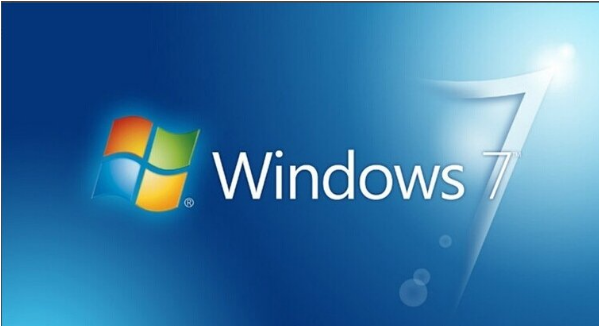
win7示例1
2、打开装有Windows7的电脑后,在开始菜单中点击打开“运行”选项。

管理员示例2
3、找到并打开运行选项后,我们这时在输入框中输入“gpedit.msc”,输入完毕后点击确定。

win7示例3
4、进入到组策略控制面板中,在这里我们依次点击打开“计算机配置”选项,然后再找到“Windows设置”这个选项,再从“Windows设置”找到并打开“安全设置”选项,接着打开“本地策略”最后找到打开“安全选项”即可。

win7示例4
5、打开安全选项后,我们会发现“帐户:管理员帐户状态”这个账户的状态被禁用了,这里我们要启用一下它即可,而且我们还可以对管理员进行命名,这里就看你需不需要了。

管理员示例5
6、最后,当上面的操作都弄好了之后,我们重启下电脑就可以了。